Edge ติดตั้งมาล่วงหน้าบน Windows 11 พร้อม Bing เป็นเครื่องมือค้นหาเริ่มต้น. แม้จะมีความพยายามของ Microsoft แต่ Bing ก็ไม่ได้เทียบเท่า Google ในแง่ของความถูกต้องของผลการค้นหา นั่นเป็นเหตุผลที่ผู้ใช้จำนวนมากต้องการลบ Bing ออกทั้งหมดและเปลี่ยนไปใช้เครื่องมือค้นหาของ Google หากคุณต้องการกำจัด Bing แต่ไม่รู้ว่าต้องทำอย่างไร ให้ทำตามขั้นตอนด้านล่างเพื่อทำงานให้เสร็จ
ฉันจะลบ Bing Search ออกจาก Windows 11 ได้อย่างไร
ปิดใช้งานคำแนะนำช่องค้นหาและการค้นหา Bing
ปรับแต่งการตั้งค่า Registry ของคุณและปิดการใช้งาน Search Box Suggestions รวมทั้ง Bing Search
- เปิดตัวแก้ไขรีจิสทรี
- ไปที่ HKEY_CURRENT_USER\Software\Policies\Microsoft\Windows
- คลิกขวาที่โฟลเดอร์ Windows และสร้างใหม่ สำรวจ กุญแจ.
- เลือกโฟลเดอร์ Explorer ใหม่และคลิกขวาบนพื้นที่ว่างในบานหน้าต่างด้านขวา
- จากนั้นเลือก ใหม่ → DWORD (32 บิต).
- ตั้งชื่อคีย์ใหม่ ปิดการใช้งานSearchBoxSuggestions
- ดับเบิลคลิกและเปลี่ยนค่าจาก 0 เป็น 1.
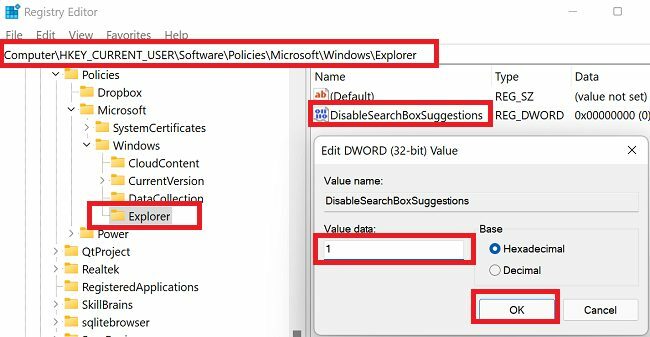
มาปิดการใช้งาน Bing Search กันเถอะ
- นำทางไปยัง
HKEY_CURRENT_USER\Software\Microsoft\Windows\CurrentVersion\Search - ค้นหา BingSearchEnabled ปุ่มบนบานหน้าต่างด้านขวา
- ดับเบิลคลิกและเปลี่ยนค่าจาก 1 เป็น 0 (ศูนย์).
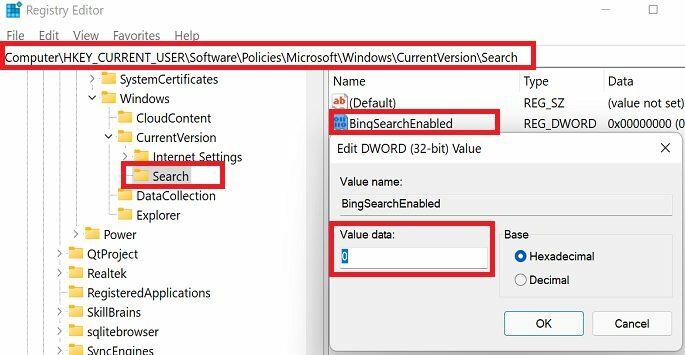
ลบ Bing จาก Edge
ในการลบ Bing Search ออกจาก Microsoft Edge:
- เปิด Edge และเปิดแท็บเบราว์เซอร์ใหม่
- ไปที่ การตั้งค่าและอื่นๆ (จุดสามจุด).
- เลื่อนลง การตั้งค่า.
- ในบานหน้าต่างด้านซ้าย ให้คลิกที่ ความเป็นส่วนตัว การค้นหา และบริการ.
- จากนั้นเลื่อนลงมาจนสุดที่ บริการ.
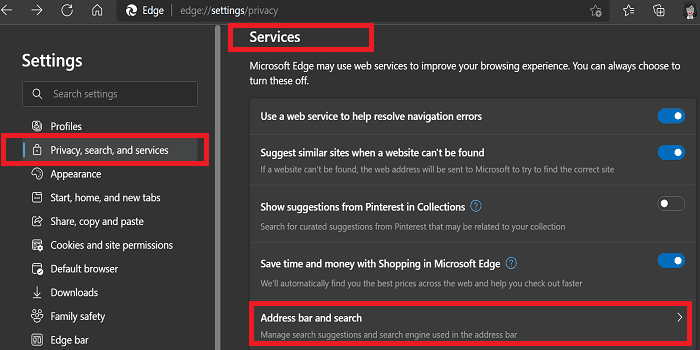
- เลือก แถบที่อยู่และค้นหา.
- ภายใต้ เครื่องมือค้นหาที่ใช้ในแถบที่อยู่, เลือก Google หรือเครื่องมือค้นหาอื่น
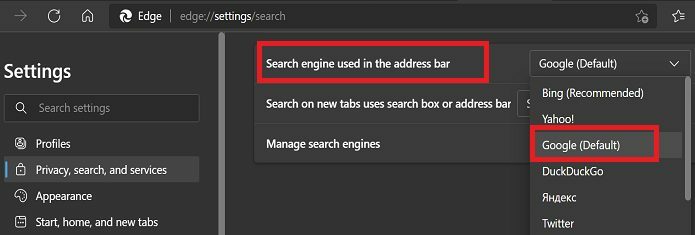
- บันทึกการตั้งค่าและรีสตาร์ท Edge
หากคุณต้องการปกป้องความเป็นส่วนตัว คุณสามารถใช้ DuckDuckGo. เครื่องมือค้นหาที่เน้นความเป็นส่วนตัวนี้จะไม่บันทึกคำค้นหาหรือข้อมูลส่วนบุคคลของคุณ
บางครั้ง Windows Update อาจทำให้การตั้งค่าของคุณยุ่งเหยิงและกู้คืน Edge เป็นเครื่องมือค้นหาและเบราว์เซอร์เริ่มต้นของคุณ หากคุณสังเกตเห็นการเปลี่ยนแปลงใดๆ หลังจากติดตั้งการอัปเดตหลักของ Windows คุณอาจต้องตรวจสอบการกำหนดค่าเบราว์เซอร์และคืนค่าการตั้งค่าก่อนหน้าของคุณ
เปลี่ยนไปใช้เบราว์เซอร์อื่น
เพื่อเพลิดเพลินกับประสบการณ์การท่องเว็บที่ดีที่สุด เราขอแนะนำให้คุณเปลี่ยนไปใช้เบราว์เซอร์อื่นโดยสิ้นเชิง ตัวอย่างเช่น หากคุณต้องการใช้ Google Search ตั้ง Chrome เป็นเบราว์เซอร์เริ่มต้นของคุณ. ในทางกลับกัน หากคุณกำลังมองหาเบราว์เซอร์ที่เน้นความเป็นส่วนตัว ให้ลองเปลี่ยนไปใช้ Brave, Tor, Iridium และอื่นๆ
บทสรุป
หากต้องการลบ Bing Search ออกจาก Windows 11 ให้แก้ไข Registry ของคุณและปิดใช้งาน Search Box Suggestions และ Bing Search จากนั้นไปที่การตั้งค่าขอบแล้วเลือก "บริการ" ใต้ "เครื่องมือค้นหาที่ใช้ในแถบที่อยู่" ให้เลือก Google หรือเครื่องมือค้นหาอื่น บันทึกการตั้งค่าใหม่และรีเฟรชเบราว์เซอร์ของคุณ
คุณจัดการเพื่อกำจัด Bing Search ด้วยความช่วยเหลือของคู่มือนี้หรือไม่? แจ้งให้เราทราบในความคิดเห็นด้านล่าง